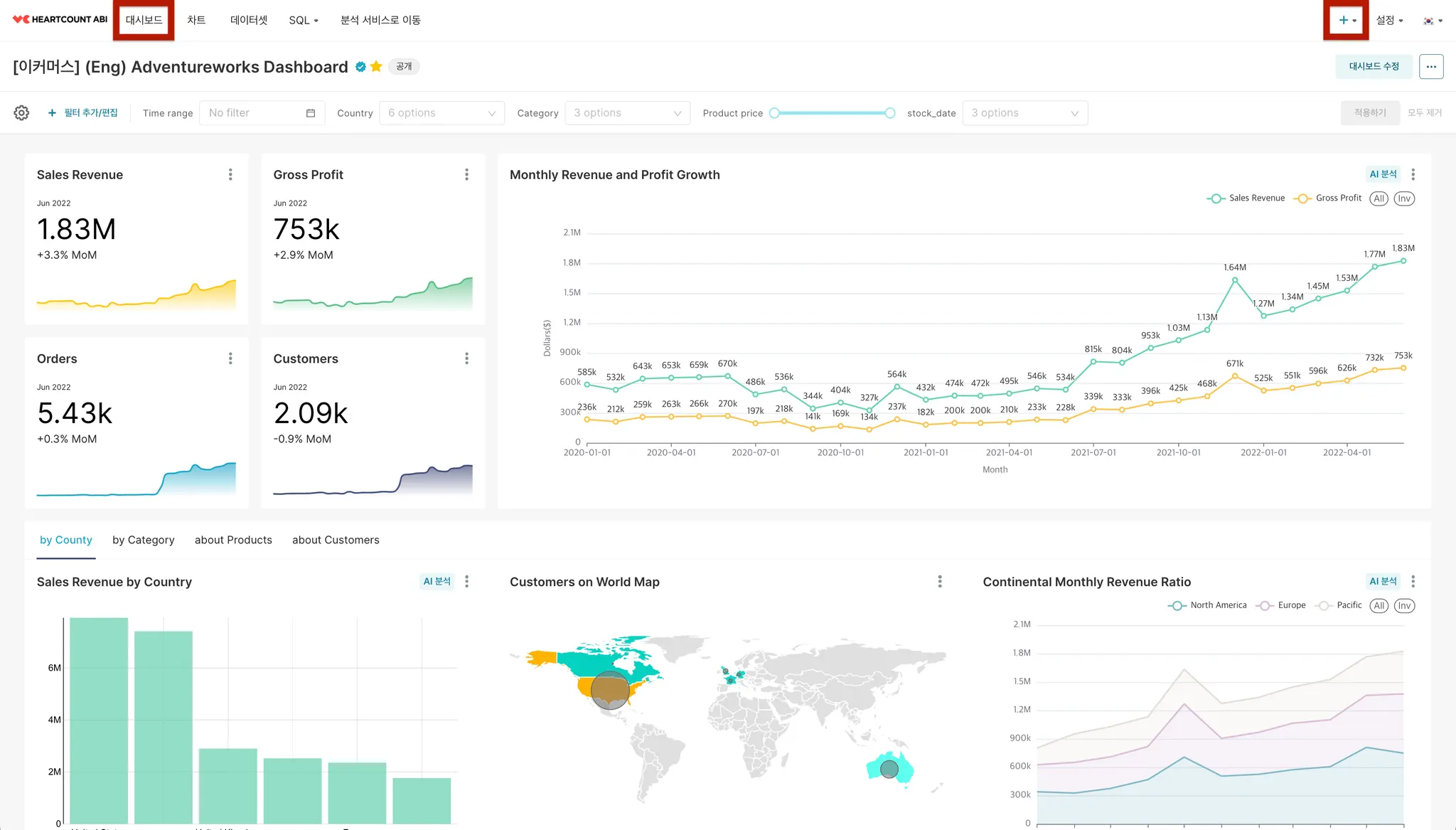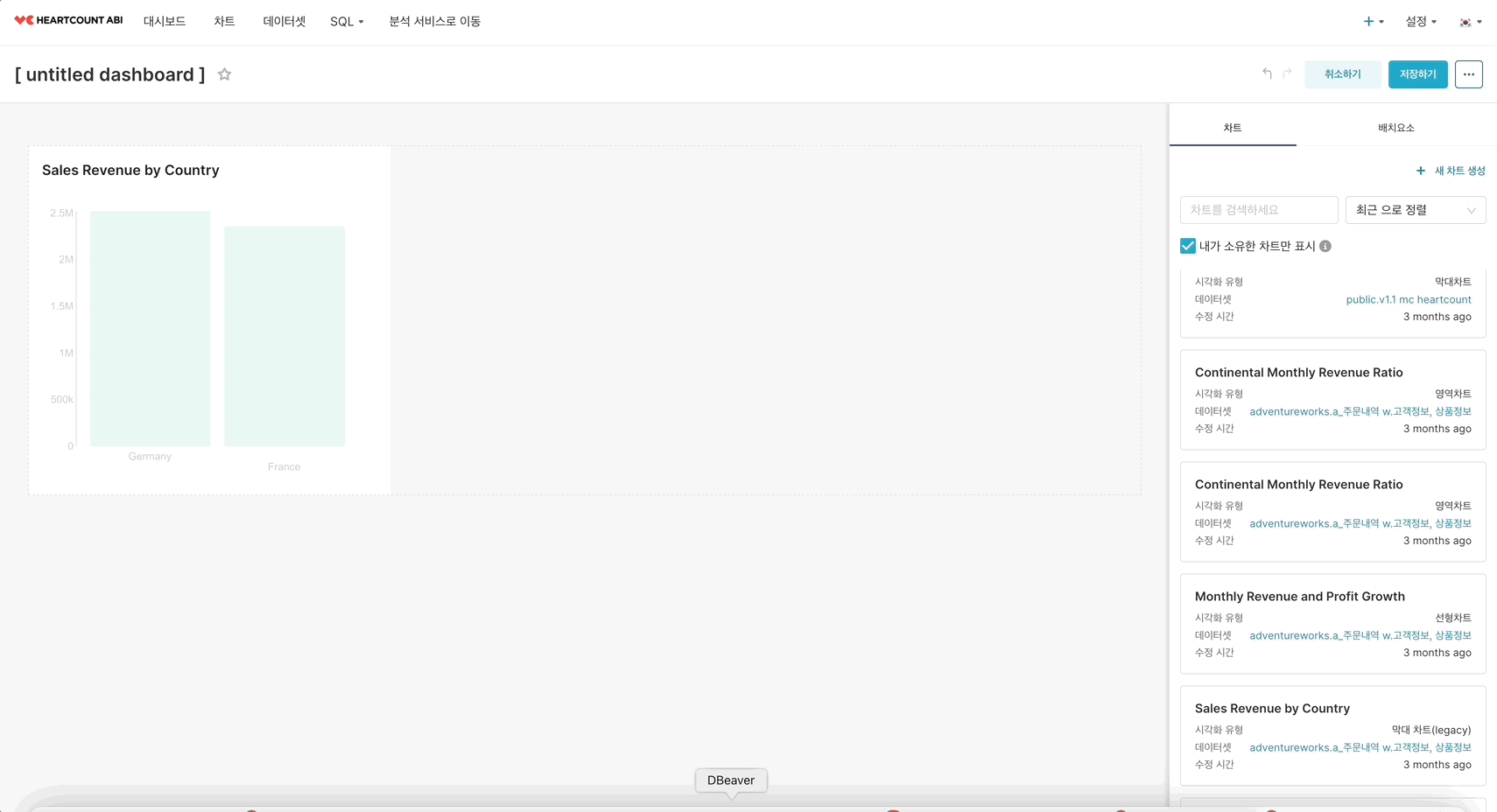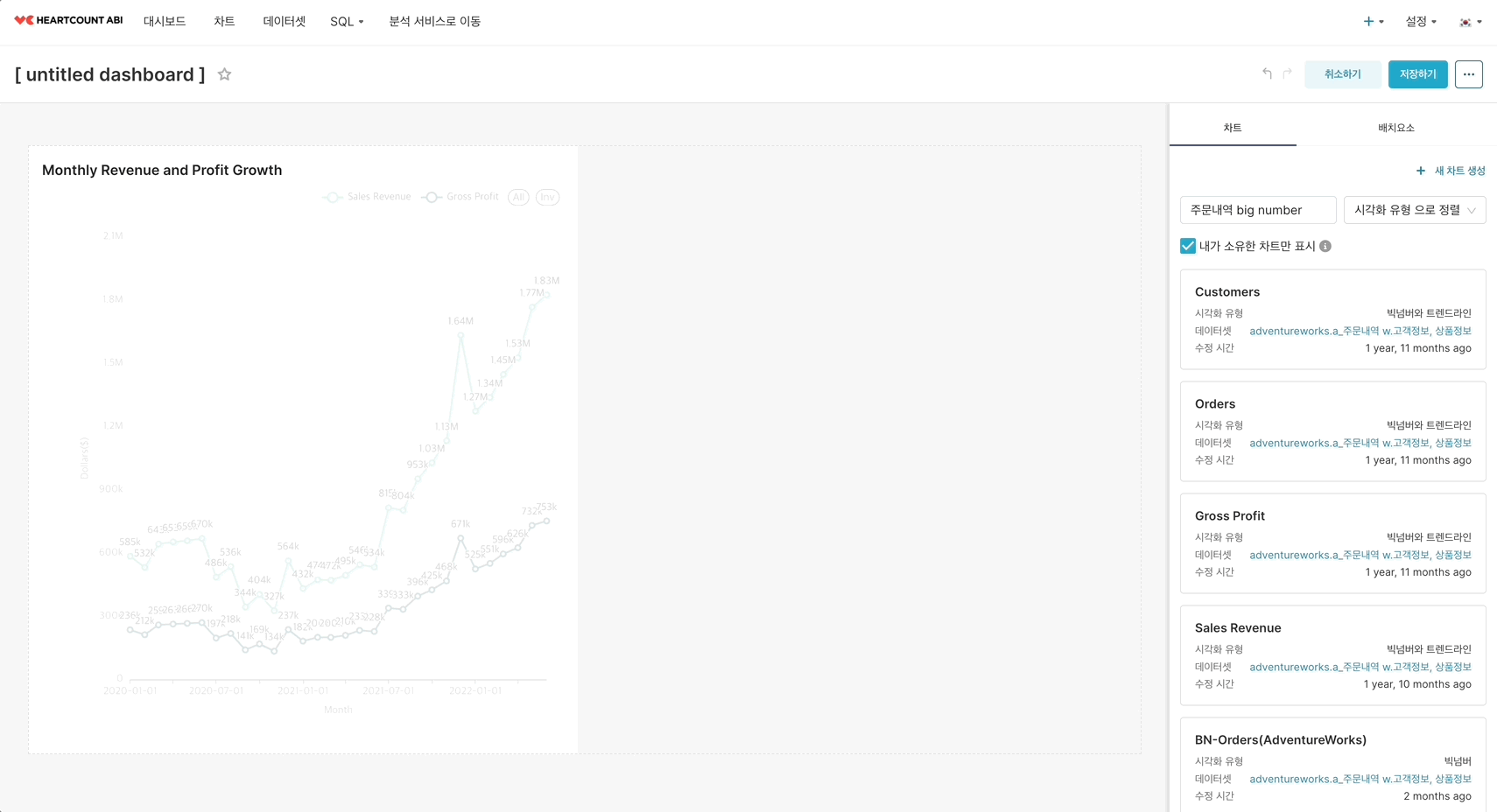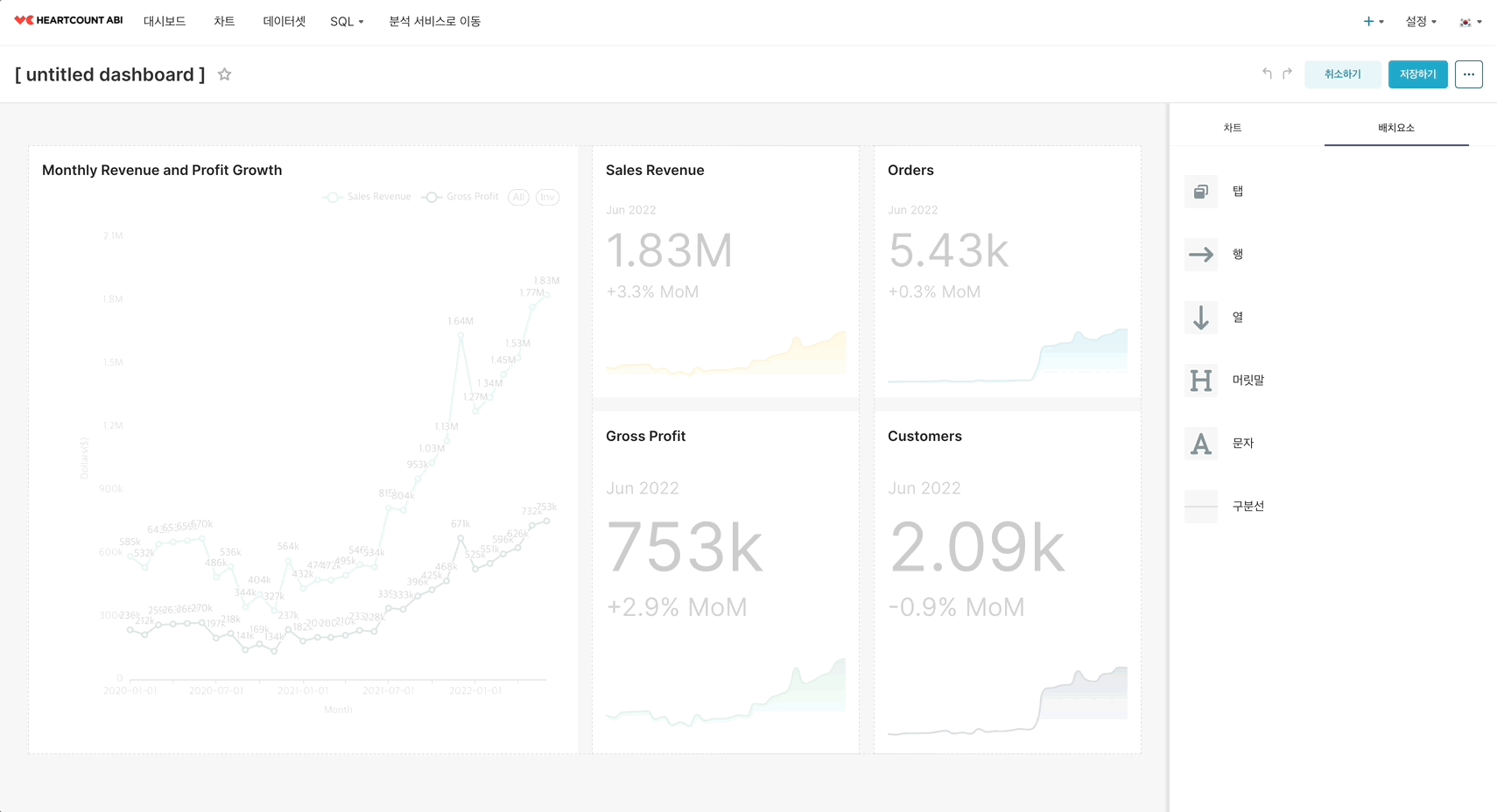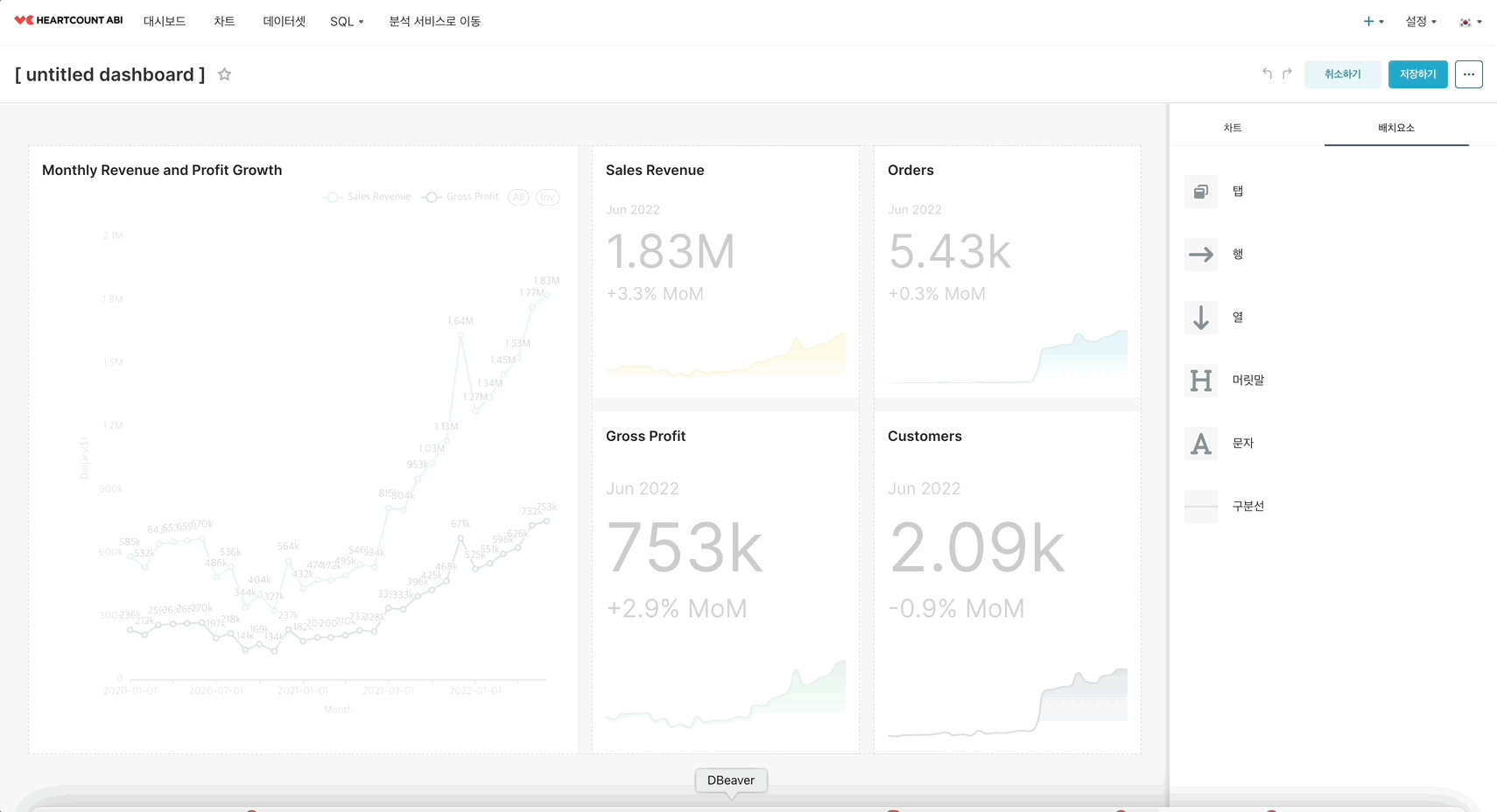대시보드 생성하기
대시보드는 두 위치에서 생성할 수 있습니다.
1.
메뉴바에서 대시보드 클릭 → 우측 상단의  대시보드를 클릭
대시보드를 클릭
2.
메뉴바 우측 상단의  클릭 → 대시보드를 선택
클릭 → 대시보드를 선택
대시보드에 차트 추가하기
대시보드 생성 버튼 클릭 시 대시보드 편집 화면으로 전환됩니다.
이미 생성된 대시보드에서 대시보드 편집 화면으로 전환하려면,
해당 대시보드 화면에서 우측 상단의 대시보드 수정 버튼을 클릭합니다.
대시보드 편집 권한은 대시보드 소유자 또는 관리자에게만 있습니다.
대시보드 편집 화면 우측의 차트 카드를 원하는 차트 영역으로 드래그하고,
파란 실선이 원하는 방식으로 위치하면 차트를 드롭하면 차트가 추가됩니다.
•
파란 실선이 세로로 표시되면, 차트가 행 방향으로 배치되며 좌측 정렬됩니다.
•
파란 실선이 가로로 표시되면, 차트가 열 방향으로 배치되며 위쪽 정렬됩니다.
차트 크기/위치 조정하기
차트의 오른쪽 테두리나 아래쪽 테두리에 마우스를 오버하면
마우스 포인터가 크기조정 아이콘으로 전환됩니다.
이때 대시보드 그리드에 맞게 차트 크기를 조정하면, 차트 크기가 변경됩니다.
배치요소 탭의 열 기능을 이용하면
하나의 행을 여러 줄로 나누어 차트를 배치할 수 있습니다.
배치요소 기능 설명
•
탭
대시보드 내에서 콘텐츠를 구분하고자 할 때 사용하는 기능입니다.
◦
탭 “박스”를 추가하려면, 원하는 위치에 파란 실선이 나타날 때 차트와 함께 드롭하여 배치합니다.
◦
탭 “화면”을 추가하려면, 대시보드 제목 아래 파란 실선이 나타날 때 탭 요소를 드롭합니다.
•
행
차트나 배치 요소를 가로로 추가할 영역을 생성하는 기능입니다.
차트 추가 시 행이 자동으로 생성되므로 별도로 추가하지 않아도 됩니다.
•
열
차트나 배치 요소를 세로로 추가할 영역을 생성합니다.
•
머릿말
대시보드에 크기와 스타일을 지정한 헤더를 추가할 수 있습니다.
•
문자
텍스트나 URL 등 다양한 문자를 입력할 수 있는 영역을 추가합니다.
문자 요소는 기본적으로 마크다운 문법을 지원합니다.
•
구분선
대시보드 내 콘텐츠를 시각적으로 분리하기 위한 가로선을 추가합니다.